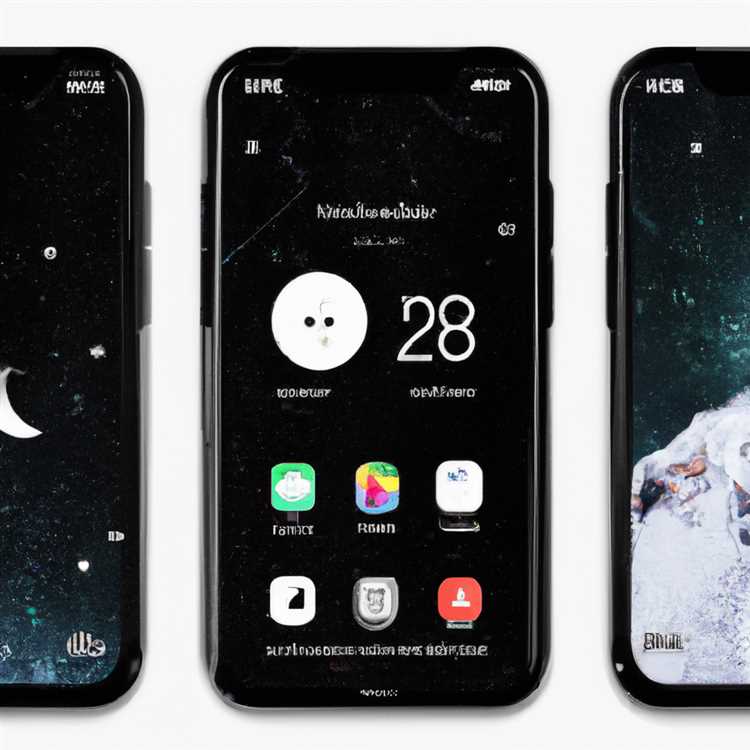Chế độ ngủ đặt máy tính của bạn ở trạng thái năng lượng thấp, sẵn sàng được đánh thức khi bạn muốn tiếp tục công việc. Máy tính sẽ sáng trở lại khi nó thức dậy. Nhiều thứ khác nhau có thể đánh thức máy tính khỏi chế độ ngủ, bao gồm các tác vụ đã lên lịch và các thiết bị hoặc phần cứng khác yêu cầu quyền truy cập vào nó.
Chạy nhiệm vụ
Ngay cả khi máy tính của bạn tắt, nó sẽ thức dậy nếu ổ cứng bắt đầu một tác vụ đã lên lịch trước đó. Các loại tác vụ này bao gồm chống phân mảnh, tìm kiếm Bản cập nhật Windows và chạy quét chống vi-rút. Trừ khi bạn yêu cầu cụ thể từng chương trình này không đánh thức máy tính chạy, chúng sẽ chỉ làm điều đó. Bạn có thể điều chỉnh điều này trong cài đặt của chương trình hoặc kiểm tra Trình lập lịch tác vụ để biết danh sách những gì có thể đang đánh thức máy tính. Chọn một trong các tác vụ đã lên lịch và kiểm tra thời điểm nó chạy theo lịch. Nếu nó chạy vào thời điểm mà máy tính thường ở chế độ ngủ, hãy thay đổi thời gian để ngăn nó đánh thức máy tính trở lại. Bạn cũng có thể mở Bảng điều khiển, "Phần cứng và Âm thanh" và "Thay đổi khi máy tính ngủ". Chọn "Thay đổi Cài đặt Nguồn Nâng cao". Mở rộng mục nhập "Ngủ" và tắt tùy chọn "Cho phép Bộ hẹn giờ đánh thức".
Vấn đề về chuột và bàn phím
Bàn phím và chuột không dây hoặc quang có thể hơi kỳ quặc và việc nhấp nhẹ công tắc có thể khiến một trong hai thiết bị đánh thức máy tính. Các thiết bị đầu vào được kết nối USB có thể kích hoạt đánh thức nếu chúng vô tình bị va chạm hoặc nhấn. Trình điều khiển lỗi thời cũng có thể gây ra sự cố giao tiếp giữa bàn phím, chuột và máy tính, đánh thức máy tính khi nó cố gắng sửa lỗi. Cập nhật tất cả các trình điều khiển cho bàn phím và chuột của bạn, đồng thời để đèn tránh xa cảm biến trên chuột quang.
Cài đặt nguồn
Cài đặt nguồn của máy tính xác định thời điểm nó chuyển sang chế độ ngủ và những gì có thể đánh thức nó. Mở hộp thoại Tùy chọn Nguồn và nhấp vào "Thay đổi Cài đặt Gói", sau đó nhấp vào "Thay đổi Cài đặt Nguồn Nâng cao". Trong cửa sổ mới, chọn "Thay đổi cài đặt hiện không khả dụng". Điều này cho phép bạn thay đổi các cài đặt khác nhau cho phép máy tính phải làm gì khi nó chuyển sang chế độ ngủ. Đặt PCI Express thành tắt, Cài đặt USB thành tắt và Cài đặt đa phương tiện thành "Cho phép máy tính ở chế độ ngủ". Điều này sẽ ngăn chặn việc đánh thức máy tính của bạn không mong muốn khi nó ngừng hoạt động.
Đánh thức thiết bị
Các thiết bị bên ngoài có thể đánh thức máy tính trong chế độ ngủ, nổi tiếng nhất là bàn phím và chuột. Nhưng các phần cứng khác có thể kích hoạt máy tính hoạt động, bao gồm bộ định tuyến, thẻ mạng và máy in. Kiểm tra các thiết bị này trong Trình quản lý Thiết bị bằng cách chọn thiết bị và nhấp chuột phải và chọn "Thuộc tính". Bỏ chọn "Cho phép thiết bị này đánh thức máy tính." Kiểm tra mọi thiết bị được kết nối với máy tính để tìm tùy chọn này, chẳng hạn như máy quét, máy in và bộ định tuyến.